iPad・iPhoneでPDFを圧縮する方法:
PDFファイルは、その高い互換性と汎用性のおかげで、現在最も広く使われるドキュメント形式にまで成長しました。 PDF形式は、プラットフォームやデバイスにとらわれることなく、授業ノート等の学習資料を簡単に共有することができるため、学生や教員に高い人気を博しています。 しかし、ファイルのサイズが大きすぎると、 うまく送信できないことがあるため、PDFファイルの圧縮しなければならない状況が度々起こります。
PDF Expertを使えば、テキストがなくなることや、 写真の画質が低下することを心配することなく、 PDFを効率的に圧縮して、ファイルサイズを小さくすることができます。
iPad・iPhoneでPDFを圧縮する方法:
- まだPDF Expertをお持ちでない場合、こちらからダウンロードしてインストールしてください。
- 圧縮するファイルを選択します。
- 画面右上にある「… その他」をタップします。
- そして、「PDF 圧縮」をタップします。
- 圧縮後のクオリティを選択し、「圧縮」をタップします。
- 選択したファイルがPDF Expertにより圧縮されます。
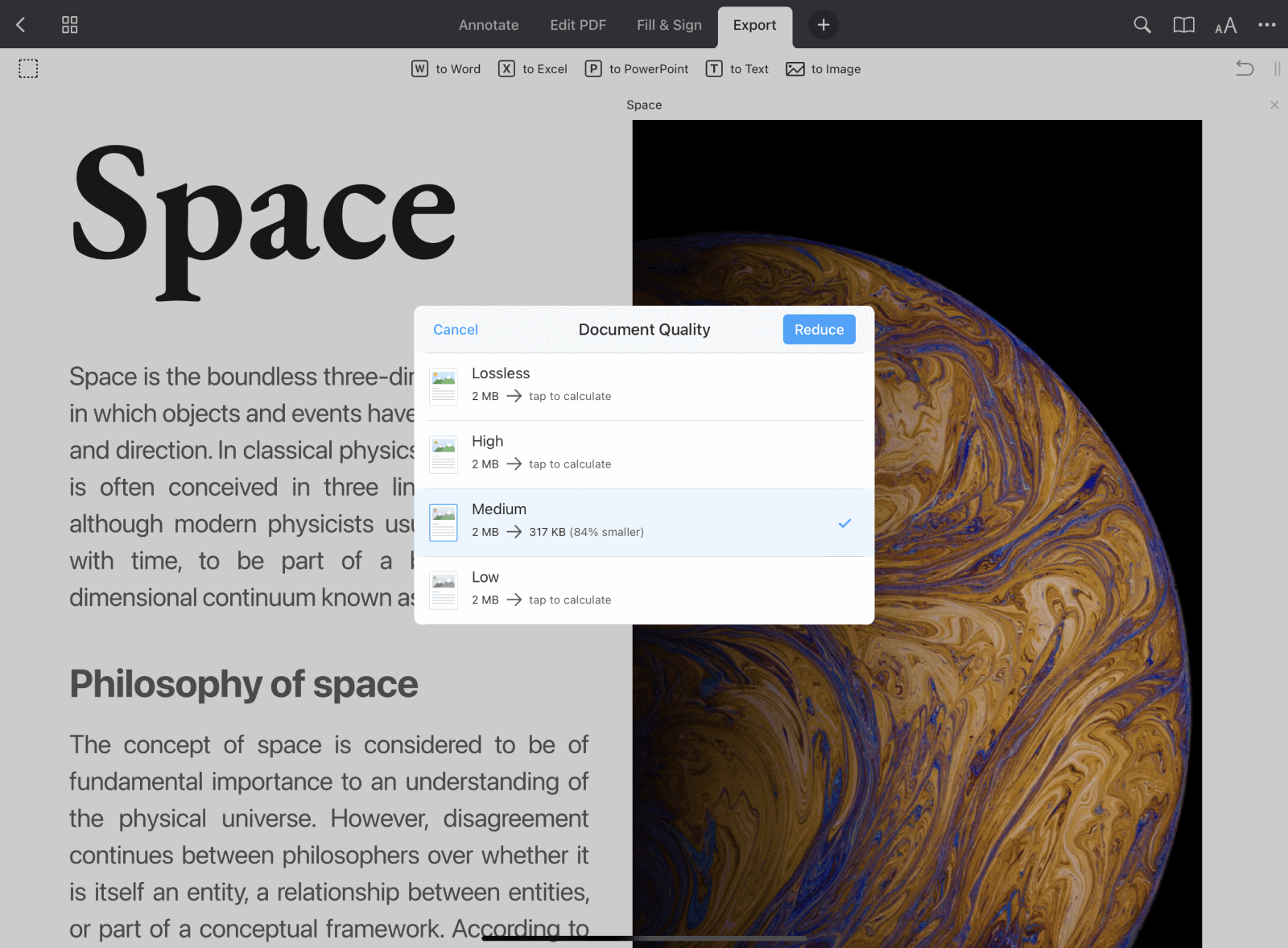
ファイルの圧縮が完了したら、あとは新しいPDFファイルとして保存するか、メールでそのまま送信するだけです。 また、デバイスのストレージ容量を節約し、他の重要なもののためのスペースを確保することができます。 また、MacでもiPhoneやiPadと同じようにPDFを圧縮することができます。
iPhone・iPadで使えるPDF Expertは、PDFの圧縮だけではなく、 PDFの編集、ファイルの結合、署名の記入やフォームの記入など、たくさんの機能を搭載しています。
PDF Expertは、App Storeからダウンロードできます。

